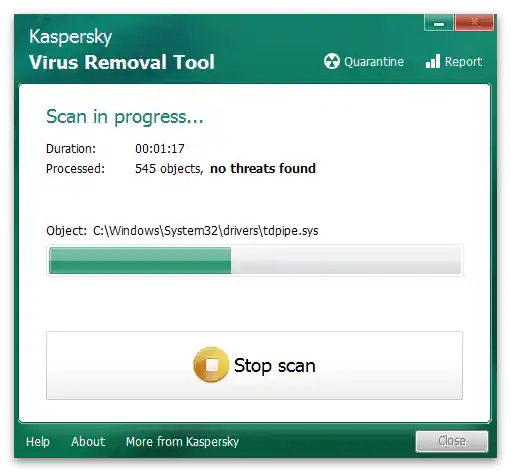Obsah:
- Způsob 1: Kontrola nastaveného data a času
- Způsob 2: Aktualizace na SP1 (Windows 7)
- Způsob 3: "Čisté" spuštění Windows
- Způsob 4: Odstranění dočasných souborů
- Způsob 5: Kontrola aktualizací Windows
- Způsob 6: Přeinstalace komponent Microsoft Visual C++
- Způsob 7: Opětovná registrace instalátoru
- Způsob 8: Úklid PC od nečistot
- Způsob 9: Kontrola integrity systémových souborů
- Způsob 10: Skenování PC na přítomnost virů
- Otázky a odpovědi: 1
Způsob 1: Kontrola nastaveného data a času
Obvykle je v operačním systému datum a čas nastavováno automaticky, synchronizací se sítí, avšak někdy, zejména u nelegálních verzí Windows, jsou nastavena ruční nastavení, která se nemusí shodovat s správnými. To způsobuje řadu problémů při interakci s OS, včetně instalace různých komponent, mezi které patří i Microsoft Visual C++ 2015. Doporučujeme zkontrolovat správnost data a v případě potřeby jej změnit na správné, o čemž je napsáno v jiném článku na našem webu.
Podrobnosti: Změna času v OS Windows 10
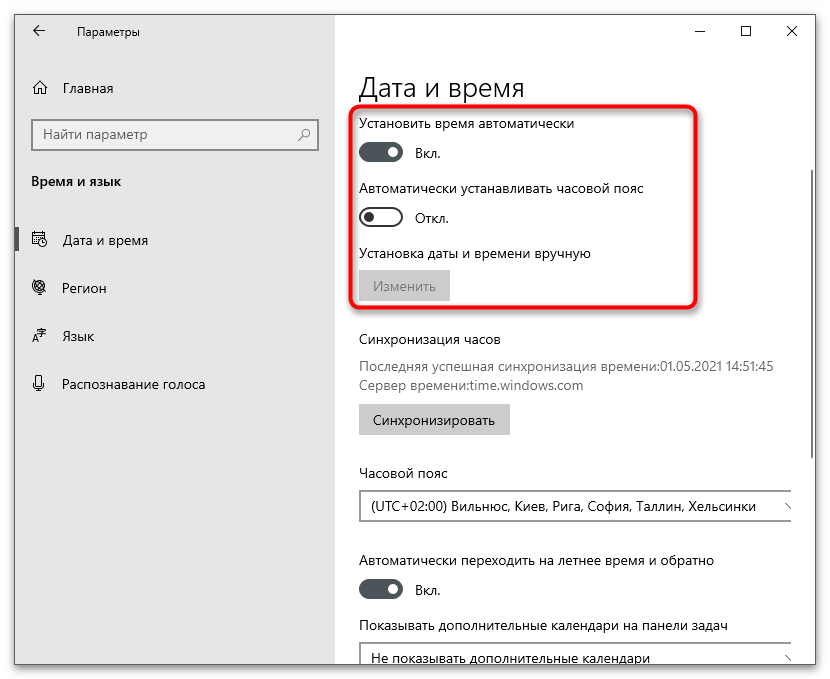
Pokud změny nabyly účinnosti, ale po restartu se datum opět posunulo, může být problém s baterií na základní desce nebo na počítači jsou přítomny cizí aktivátory. Je nutné zjistit příčinu závady a vyřešit ji, po čemž bude čas správný a pravděpodobně nebude nic bránit instalaci Microsoft Visual C++ 2015.
Podrobnosti: Řešení problému s resetováním času na počítači
Způsob 2: Aktualizace na SP1 (Windows 7)
V současnosti mnoho uživatelů přešlo na Windows 10, ale stále jsou ti, kteří používají "sedmičku". Pro tuto verzi OS je k dispozici aktualizační balíček SP1, který je třeba nainstalovat ručně, pokud se tak nestalo automaticky prostřednictvím Centra aktualizací Windows.Pouze při přítomnosti této aktualizace proběhne instalace Microsoft Visual C Redistributable 2015 správně a nevzniknou žádné problémy.
Více informací: Aktualizace Windows 7 na Service Pack 1
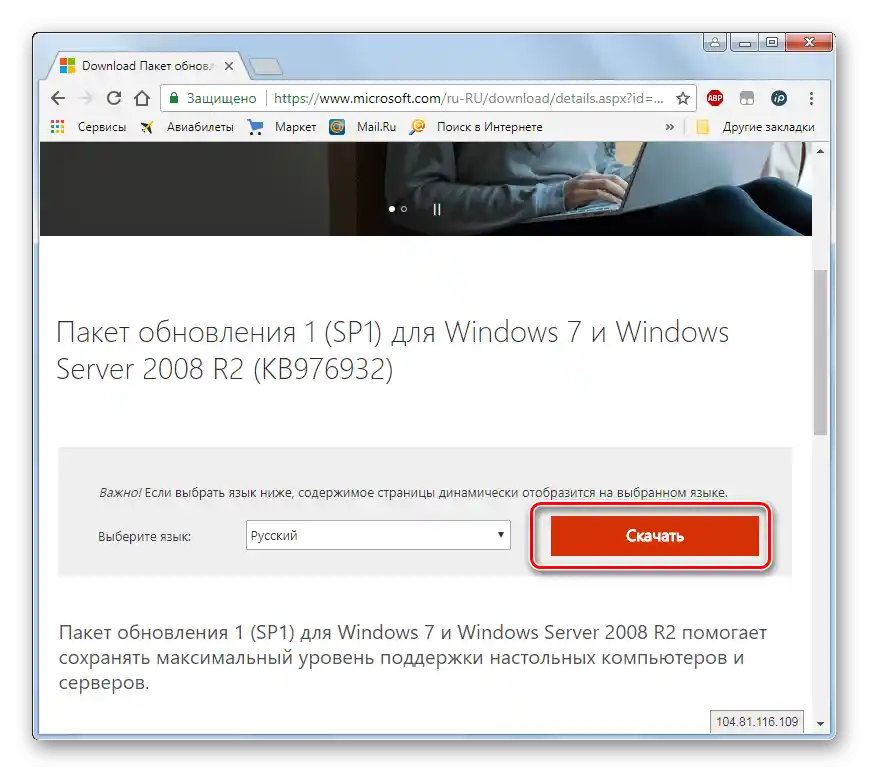
Způsob 3: "Čisté" spuštění Windows
Při časté práci v operačním systému se hromadí mnoho různých programů a služeb, které neustále běží v aktivním režimu. Některé z nich se spouštějí automaticky, o čemž uživatel ani netuší. Někdy fungování různých programů vede ke konfliktům, které brání instalaci jiného softwaru, což může být příčinou zmiňované situace. Nejjednodušší řešení v tomto případě je zajistit "čisté" spuštění Windows tím, že ručně změníte nastavení.
- Otevřete "Start" a pomocí vyhledávání najděte aplikaci "Konfigurace systému".
- V novém okně vyberte možnost "Výběrové spuštění" a zrušte zaškrtnutí u položky "Načítat položky po spuštění".
- Přejděte na kartu "Služby" a aktivujte možnost "Nezobrazovat služby Microsoft", aby v seznamu zůstaly pouze procesy třetích stran.
- Ukončete je všechny nebo zrušte zaškrtnutí pouze u těch služeb, které určitě nejsou potřebné pro normální spuštění Windows.
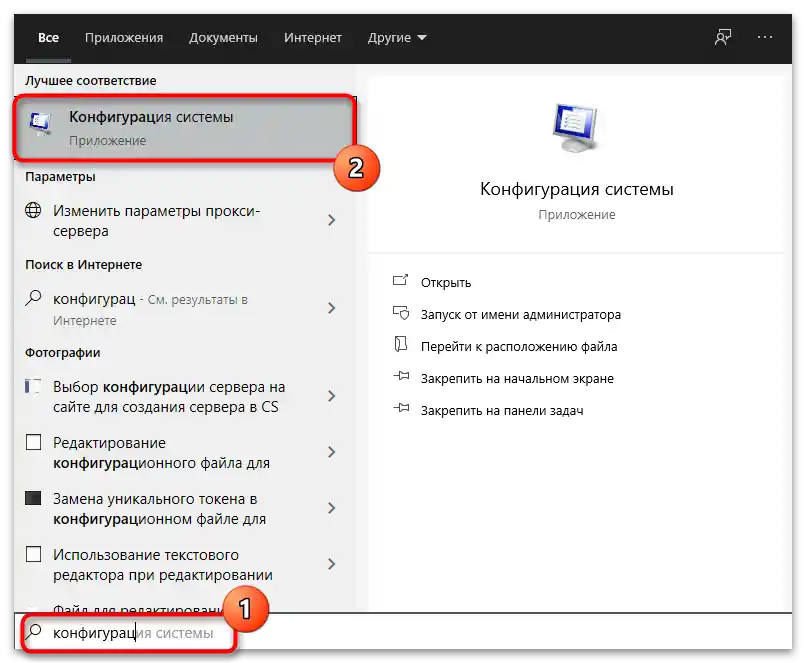
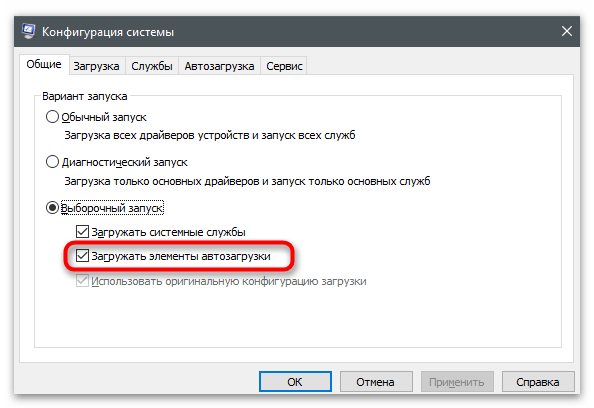
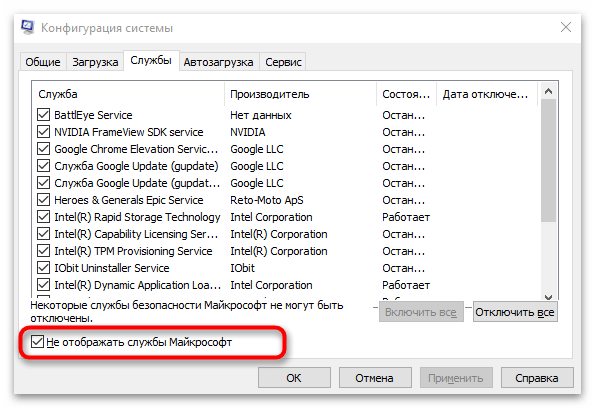
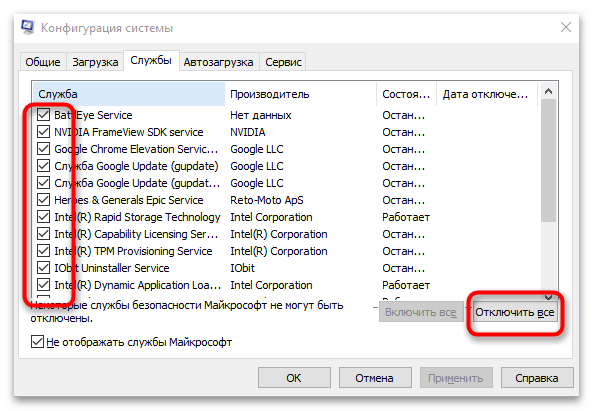
Restartujte PC, aby se nový sezení spustilo "čistě", v souladu s právě provedenými nastaveními. Poté spusťte instalátor problematického komponentu a proveďte instalaci. V každém případě po instalaci znovu otevřete "Konfiguraci systému" a vraťte nastavení do původního stavu, aby se OS spouštěl stejně jako dříve.
Způsob 4: Odstranění dočasných souborů
Postupem času se ve speciální systémové složce hromadí dočasné soubory od standardních služeb a třetích stran. Někdy se stávají příčinou drobných poruch v chodu OS a vedou k různým problémům spojeným s instalací dalších knihoven.Nejjednodušší metoda čištění odpadu vypadá takto:
- Otevřete utilitu "Spustit", použijte klávesovou zkratku Win + R, zadejte do pole
tempa stiskněte Enter pro potvrzení přechodu. - Pokud se objeví oznámení o nedostatku oprávnění, klikněte na "Pokračovat".
- Vyberte všechny soubory klávesami Ctrl + A a klikněte pravým tlačítkem myši pro vyvolání kontextového menu.
- Z něj vyberte položku "Odstranit" a potvrďte tento proces.
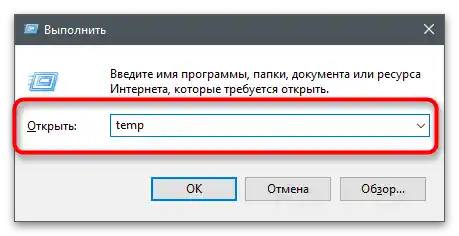

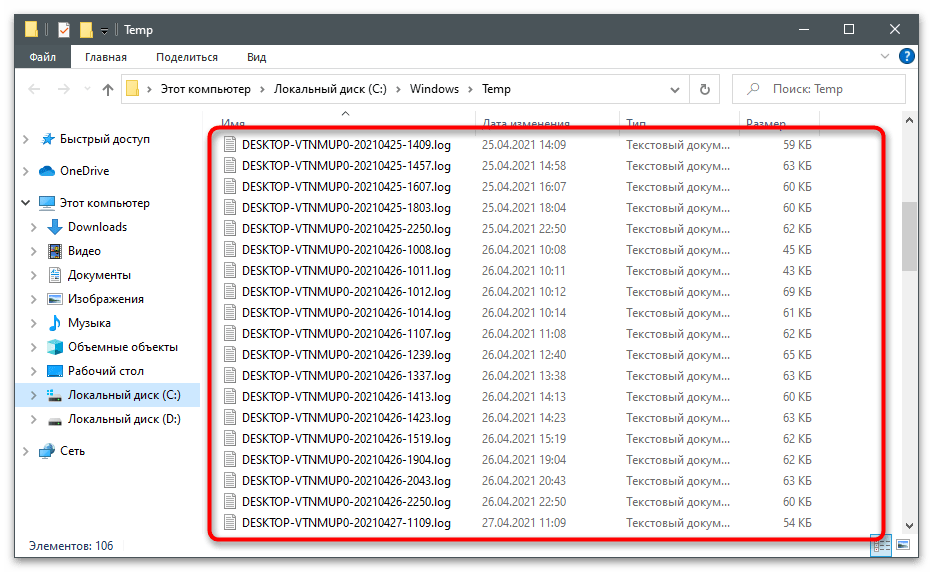
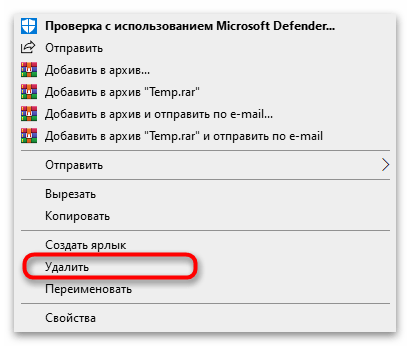
Existují i další metody zbavení se dočasných souborů pomocí vestavěných prostředků v OS a prostřednictvím programů od nezávislých vývojářů. Pokud vám nevyhovuje výše uvedená metoda, čtěte o alternativách v článku na následujícím odkazu.
Více informací: Odstranění dočasných souborů ve Windows 10
Způsob 5: Kontrola aktualizací Windows
Nedostatek posledních aktualizací pro Windows může také způsobit chybu při pokusu o instalaci Microsoft Visual C++ 2015 na počítač. Budete muset přejít do vestavěného centra aktualizací, což nezabere mnoho času, a všechny akce se provedou automaticky.
- Otevřete "Start" a přejděte do "Nastavení", kliknutím na ikonu se symbolem ozubeného kola.
- Klikněte na dlaždici "Aktualizace a zabezpečení".
- Spusťte kontrolu aktualizací a počkejte na zobrazení výsledků.
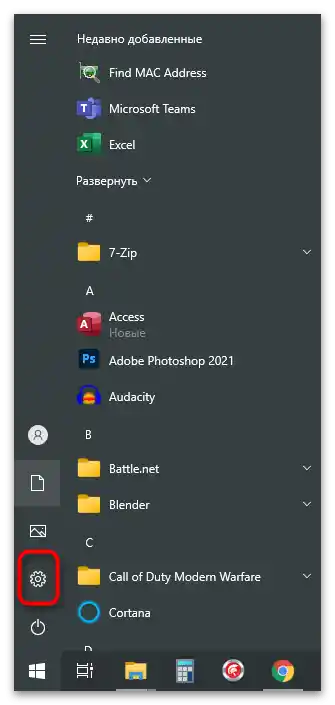
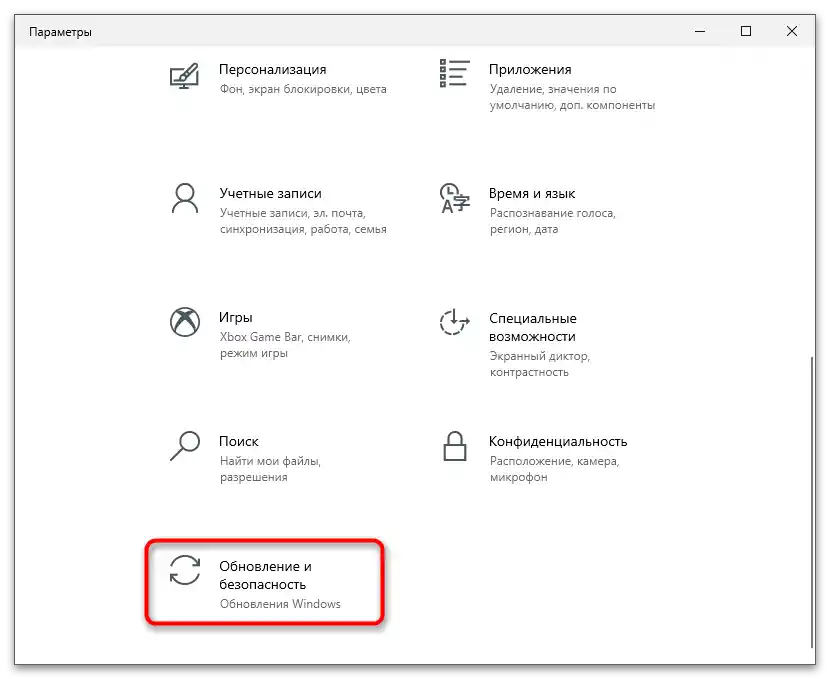
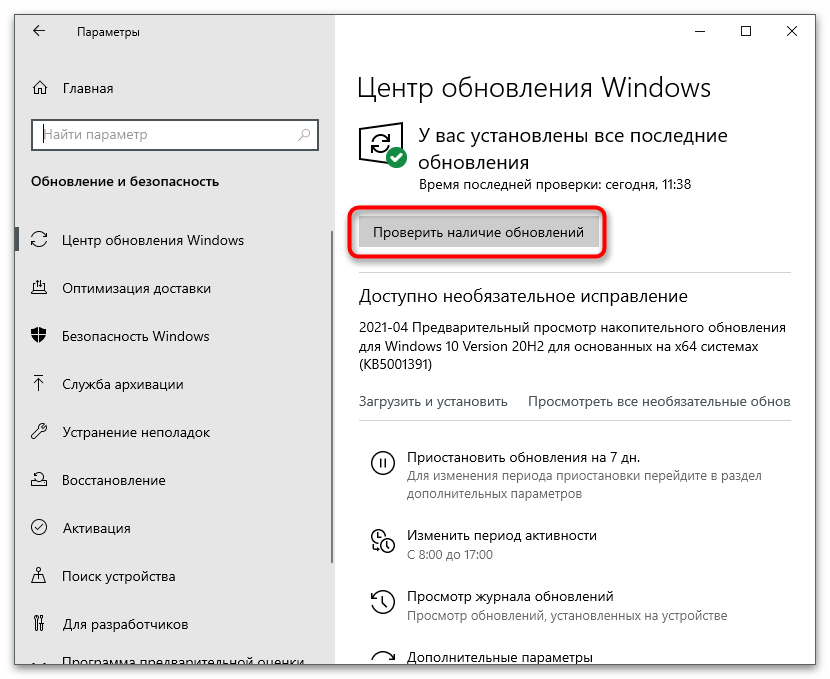
Na našich stránkách najdete další pokyny, pokud se při aktualizaci vyskytnou problémy nebo máte potíže s provedením úkolu. Klikněte na jeden z vhodných odkazů, abyste začali číst článek.
Čtěte také:
Instalace aktualizací Windows 10
Řešení problémů s funkčností Centra aktualizací Windows 10
Instalace aktualizací pro Windows 10 ručně
Způsob 6: Přeinstalace komponent Microsoft Visual C++
Tato metoda zahrnuje úplnou přeinstalaci všech komponent Microsoft Visual C++ různých verzí přidaných do OS.Můžete postupně odstranit každou verzi samostatně, poté ručně nahrát a nainstalovat je všechny, nebo využít speciální program. O dostupných možnostech se podrobně dočtete v následujícím materiálu.
Podrobnosti: Odstranění a přeinstalace komponent Microsoft Visual C++ z počítače
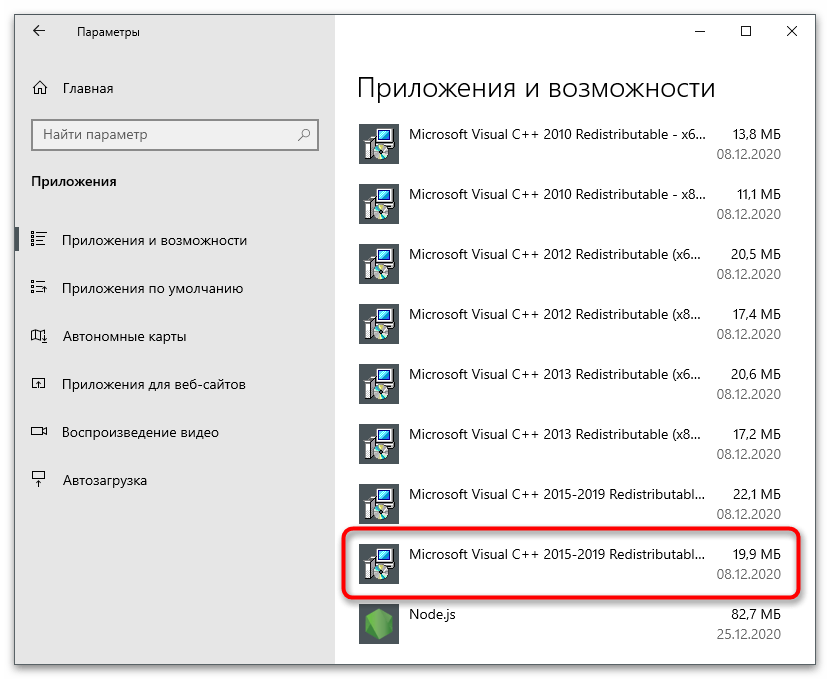
Způsob 7: Opětovná registrace instalátoru
Ve Windows existuje speciální vestavěná služba, která funguje jako instalátor. Pokud z nějakého důvodu selhala, mohou nastat problémy s instalací různých komponent. Zjistit samostatně, zda skutečně existuje problém s touto službou, je obtížné, proto jediným řešením zůstává její opětovná registrace pomocí konzolového příkazu.
- Otevřete "Start", vyhledejte aplikaci "Příkazový řádek" a spusťte ji.
- Zadejte příkaz
msiexec /unregistera stiskněte Enter pro potvrzení. - Žádná oznámení by se neměla zobrazit — okamžitě se objeví nový vstupní řádek, do kterého napište
msiexec /regserver, abyste znovu zaregistrovali službu. - Počkejte na zobrazení nového vstupního řádku příkazů a zavřete konzoli.
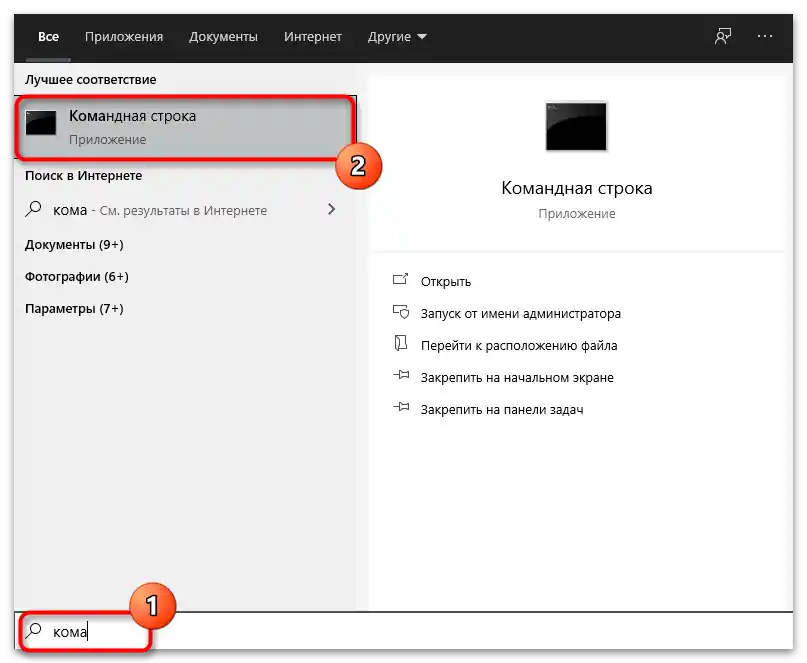
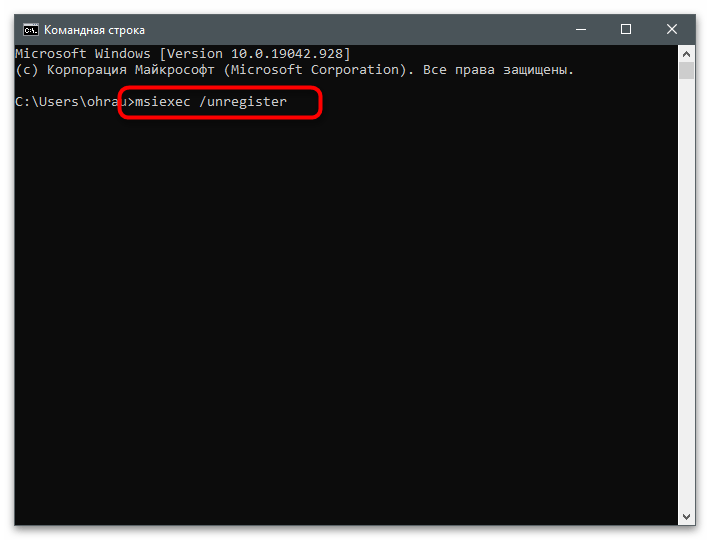
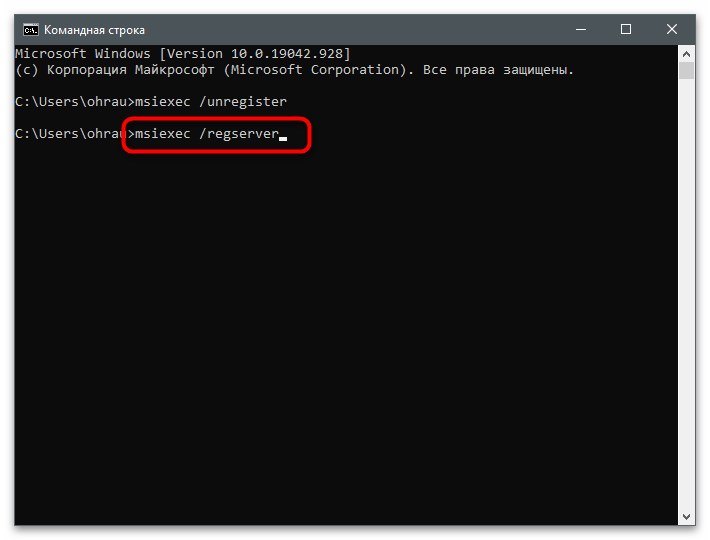
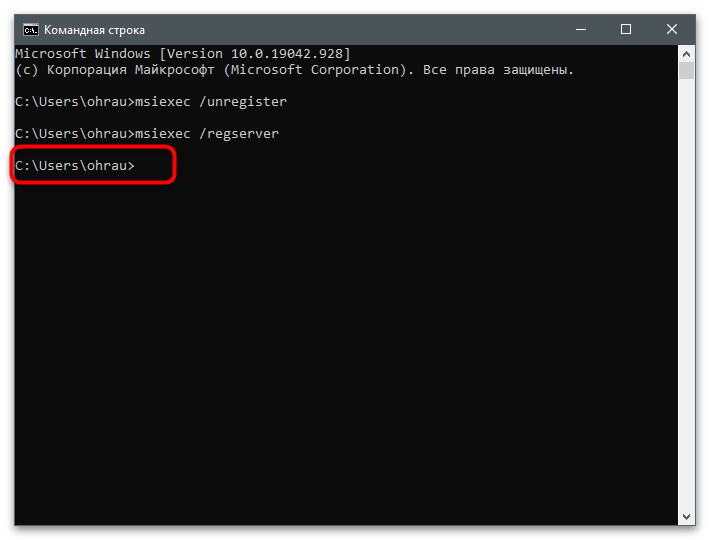
Způsob 8: Úklid PC od nečistot
Dříve jsme zmiňovali odstranění dočasných souborů z počítače, ale kromě nich existuje také jiný odpad, který ovlivňuje fungování operačního systému. Pravděpodobnost, že právě on má vliv na instalaci Microsoft Visual C++ 2015, je velmi malá, nicméně pokud nic z výše uvedeného nepomohlo, má smysl vyčistit PC od nečistot, o čemž se podrobně hovoří v následujícím průvodci.
Podrobnosti: Úklid Windows 10 od nečistot
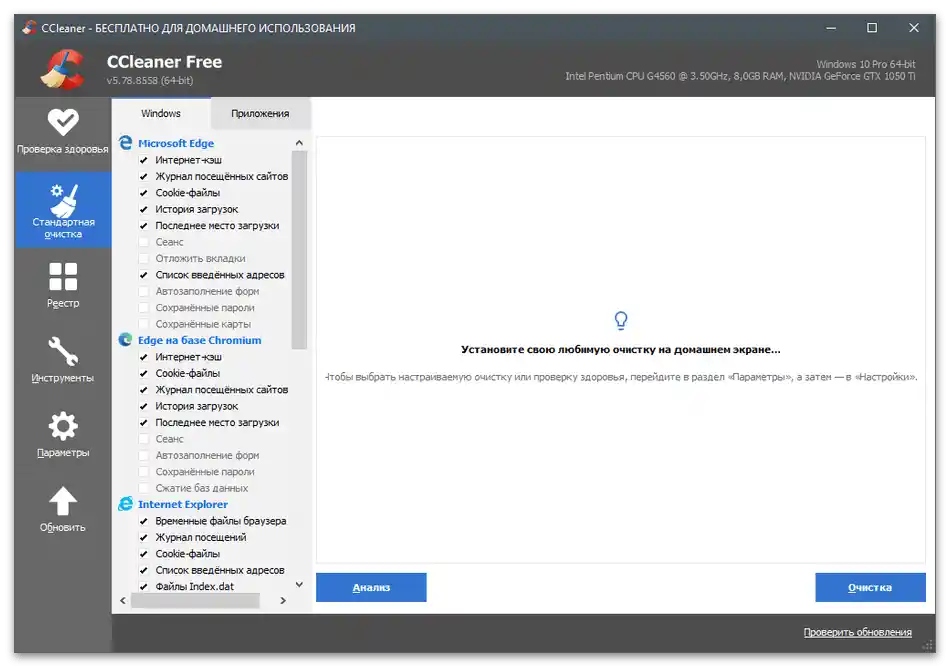
Způsob 9: Kontrola integrity systémových souborů
Někdy ve Windows jakékoli verze dochází k větším globálním selháním, která narušují integritu systémových souborů. Někdy to vede k problémům s instalátorem a dalšími komponenty, které pracují při instalaci dodatečných knihoven.Nebudete muset sami hledat řešení, protože můžete spustit jednu z integrovaných utilit, které jsou určeny k kontrole operačního systému na porušení integrity.
Podrobnosti: Použití a obnova kontroly integrity systémových souborů ve Windows 10
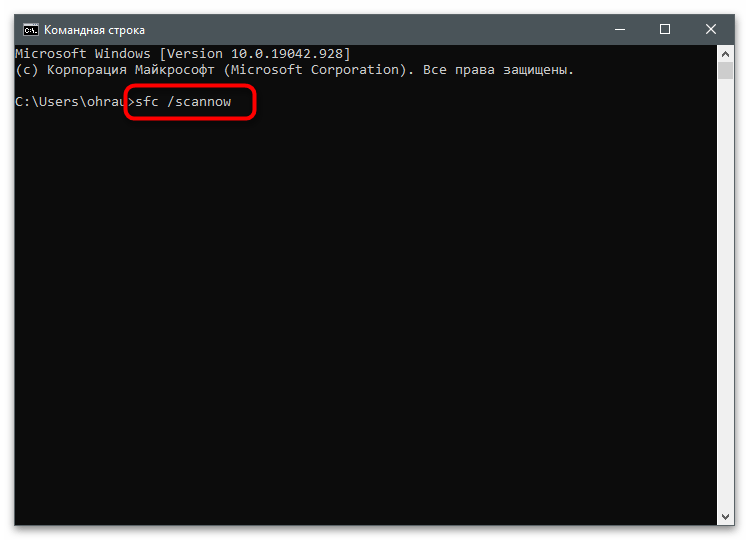
Způsob 10: Skenování PC na přítomnost virů
Poslední metoda zahrnuje kontrolu PC na přítomnost virů. Jejich činnost může blokovat instalaci a spuštění určitých programů nebo zakazovat přístup k systémovým souborům. Vyberte jakýkoli antivir, pokud ještě není nainstalován na počítači, a proveďte hloubkové skenování. Počkejte na dokončení procesu a odstraňte nalezené hrozby.
Podrobnosti: Boj s počítačovými viry